갤럭시 핸드폰(휴대폰) 글씨체 바꾸기 변경 방법
안녕하세요 오늘은 갤럭시 핸드폰 글씨체 바꾸기 방법에 대해서 알아보도록 하겠습니다. 폰트라고도 불리는 휴대폰 글씨체는 기본으로 설정되어 있는데요. 하지만 스마트폰을 사용하다가 보면 더 예쁘거나 가독성이 좋다고 생각되는 글씨체로 변경하고 싶은 분들이 많은 거 같습니다. 이런 경우 아래의 방법을 참고해 무료로 핸드폰 글씨체를 변경하실 수 있습니다.
핸드폰 글씨체 바꾸는 방법에는 크게 2가지가 있습니다. 하나는 설정에서 무료 글씨체로 변경하는 방법이고 다른 하나는 갤럭시 스토어에서 원하는 폰트를 다운로드하는 방법입니다. 하지만 나에게 맞는 글꼴을 찾는 것은 쉽지가 않기 때문에 먼저 첫번째 방법을 따라해 주시고 원하는 글씨체가 없다면 다운로드하는 방법을 권장드립니다.
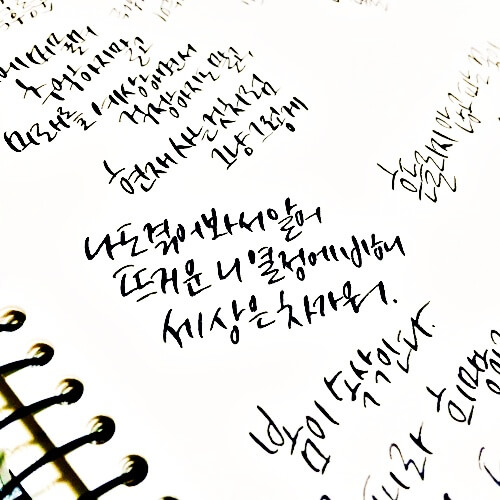
휴대폰 글씨체 바꾸기 방법 자체는 아주 간단하기 때문에 스마트폰 사용에 익숙하지 않으신 분들도 천천히 읽어보시면 쉽게 따라하실 수 있을 거예요. 지금부터 아래에서 갤럭시 폰트 변경 방법에 대해서 알아보겠습니다.
핸드폰(휴대폰) 글씨체 변경 바꾸기 방법
첫번째로 휴대폰 설정을 통해 폰트를 변경하는 방법을 설명드리도록 하겠습니다. 스토어에서 설치하는 두번째 방법과 이어지기 때문에 들어가는 순서는 알아두시는게 좋습니다. 먼저 갤럭시 스마트폰에 기본적으로 설치되어 있는 설정(톱니바퀴) 어플을 터치해 실행시켜 줍니다.
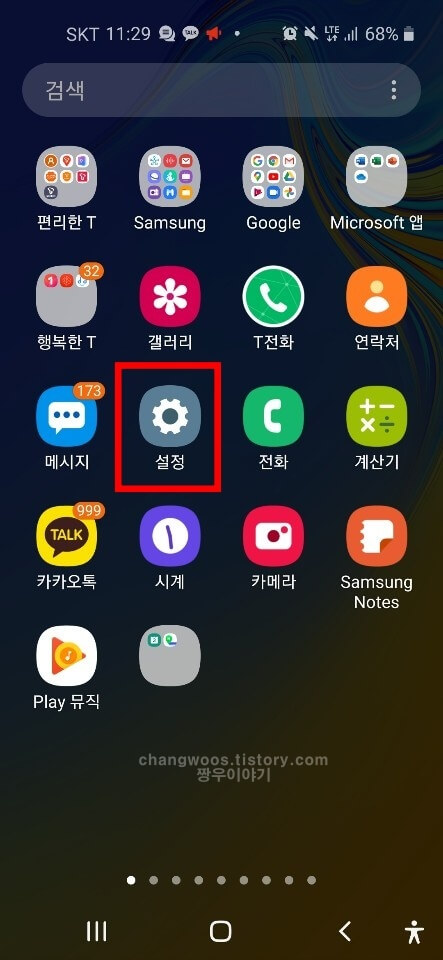
여기서 핸드폰에 대한 모든 설정을 하실 수 있는데요. 화면을 가장 아래쪽으로 내려주신 후 접근성 메뉴로 들어가 주시기 바랍니다.
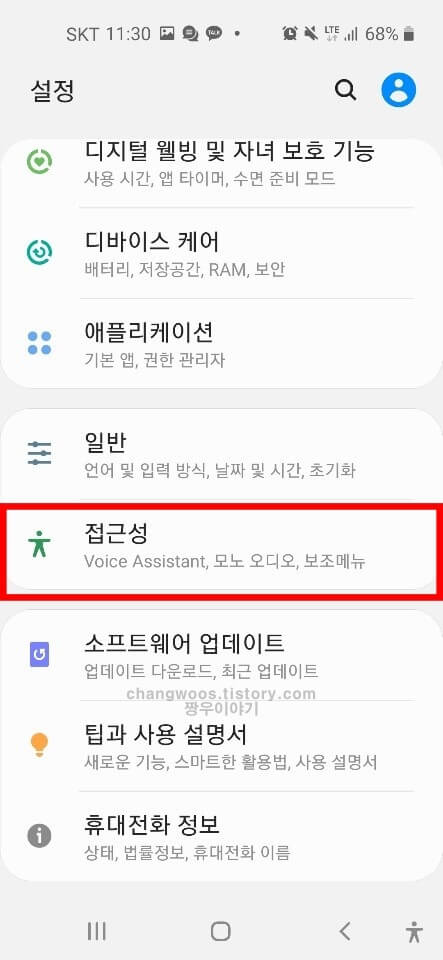
참고로 설정 > 디스플레이 > 글자 크기와 스타일 순서로 간단하게 들어가셔도 되지만 핸드폰 기종이나 안드로이드 버전에 따라 적용이 안되는 분들이 있는데요. 그렇기 때문에 정확한 설정을 위해서 제가 아래에서 설명드리는 방법으로 따라해 주시면 좋을 거 같습니다. 접근성 목록에 들어가셨으면 이제 시인성 향상 메뉴를 터치해 줍니다.
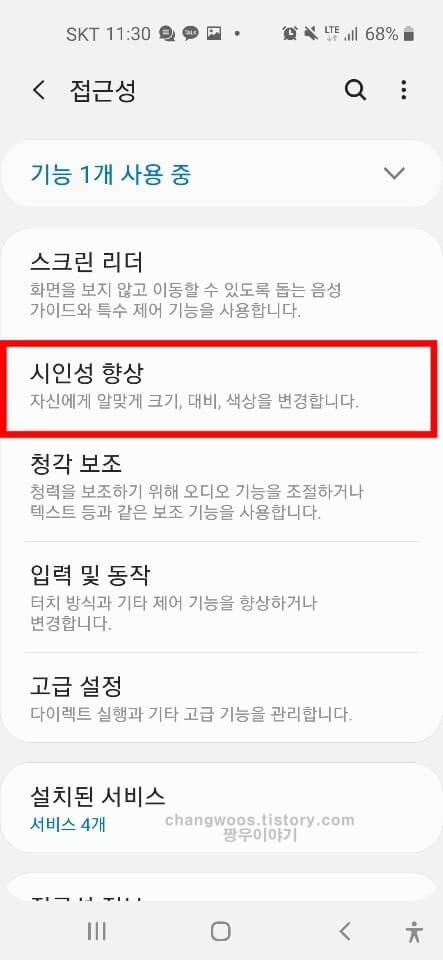
그리고 휴대폰 화면을 맨 밑으로 내려주신 후 글자 크기와 스타일 메뉴를 눌러 줍니다.
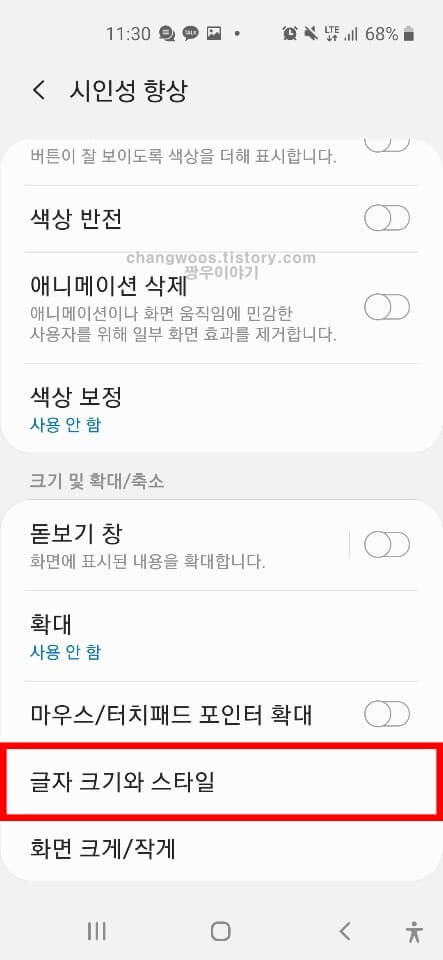
그러면 아래처럼 글꼴, 글자 굵게, 글자 크기 항목이 보이실 건데요. 여기서 글꼴 메뉴를 터치해 줍니다. 참고로 아래 화면은 추가로 뒤쪽에서 설명드릴 내용이 있으니 잘 기억해 주시기 바랍니다.
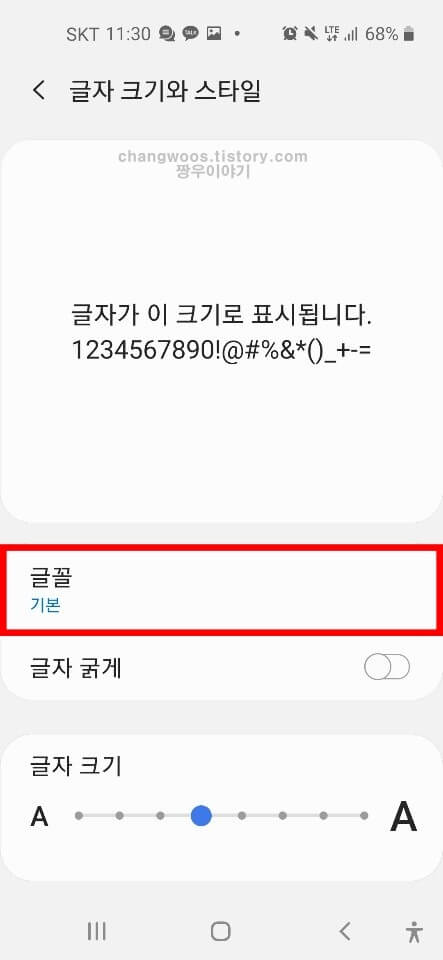
글꼴이 여러분이 찾으시는 스마트폰 글씨체, 폰트라고 이해하시면 되는데요. 갤럭시에서는 기본적으로 기본 글씨체, 굵은 고딕, 애플 민트, 초코쿠키. 팅커벨 중 하나를 선택하실 수 있습니다. 저는 예시로 팅커벨 폰트를 설정해 보도록 하겠습니다.
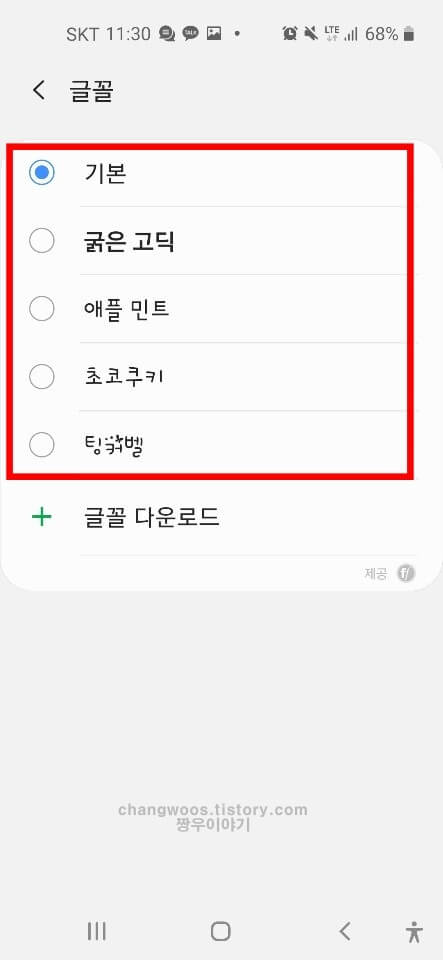
갤럭시에서 설정한 글꼴은 모든 핸드폰 화면에서 적용되는데요. 전화, 메시지 등 핸드폰 기본 어플뿐만 아니라 카카오톡 앱에서도 글씨체가 자동으로 변경됩니다. 이제 카카오톡에서 폰트가 정상적으로 바뀌었는지 확인해 보도록 할게요. 아래 사진은 카톡 채팅방에서 갤럭시 기본 글씨체를 적용한 화면입니다.
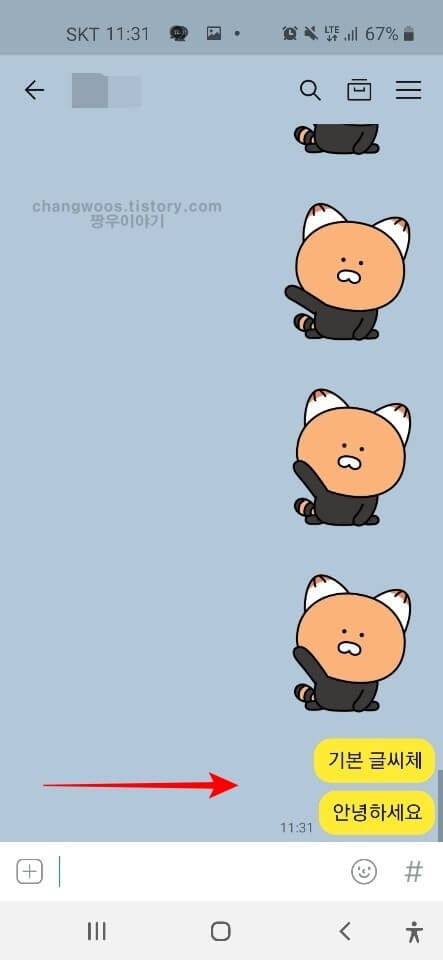
그리고 이 사진은 팅커벨 글꼴로 변경된 화면입니다. 이런식으로 터치 몇번을 통해 핸드폰 글씨체를 변경하는것이 가능합니다. 여러분들은 본인 취향에 맞는 폰트를 선택해 주시면 되겠습니다.
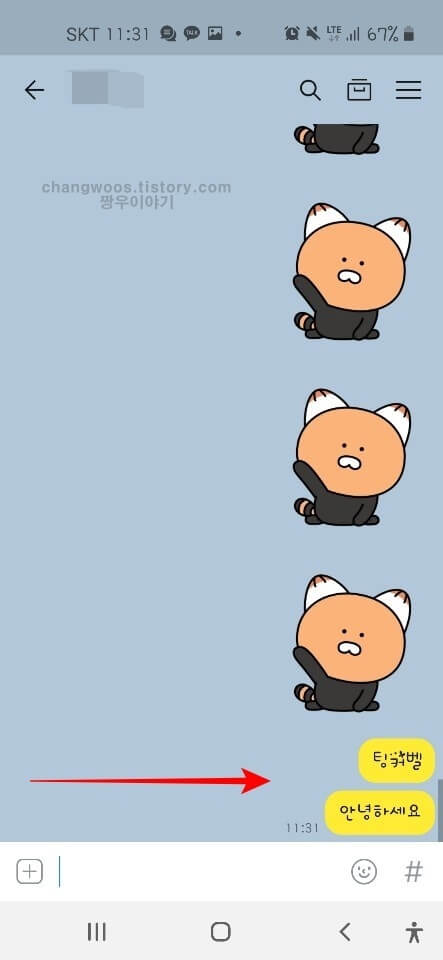
핸드폰 글씨체 다운로드
위쪽에서 알려드렸다시피 두번째로 갤럭시 스토어에서 글씨체를 다운로드하는 방법이 있습니다. 핸드폰 설정보다 훨씬 다양한 폰트들을 확인할 수 있다는 장점이 있는데요. 먼저 위의 방법을 참고해서 글꼴 메뉴로 들어와 주시고 하단의 글꼴 다운로드 메뉴를 터치해 주시기 바랍니다.
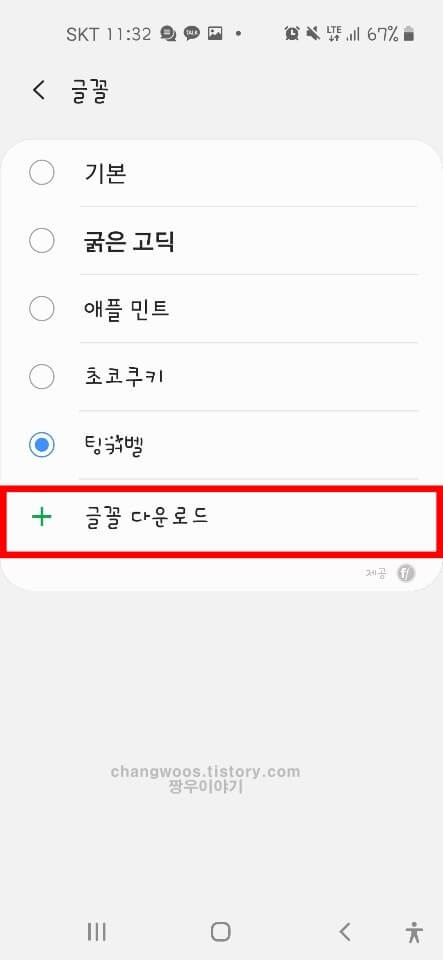
그러면 인기 탭으로 이동하게 되는데 여기서 내가 사용하고 싶은 글꼴을 선택해 주시면 됩니다. 종류가 아주 다양하기 때문에 밑으로 내려서 천천히 확인해 보시기 바랍니다. 원하는 폰트를 찾게 되면 다운로드 버튼을 눌러서 설치해 주세요.
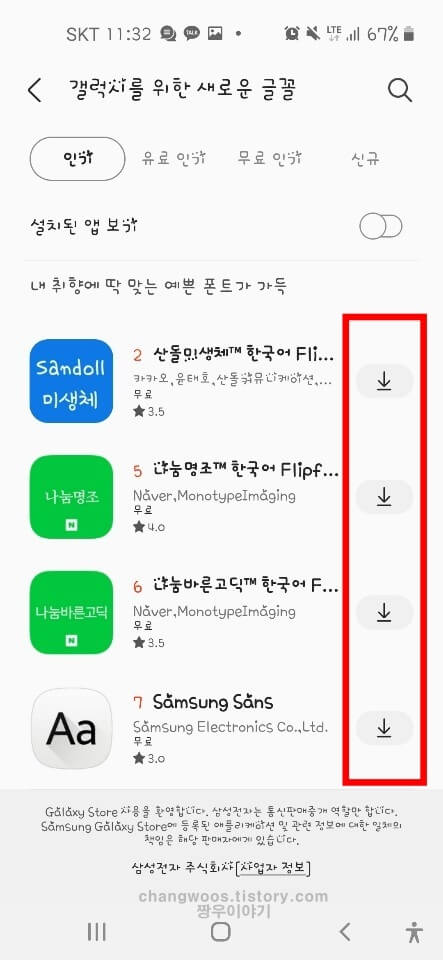
글꼴 다운로드 탭에는 인기, 유료 인기, 무료 인기, 신규가 있어 원하는 탭을 터치해 이동하실 수 있는데요. 다른 사람과 구분되는 나만의 특별한 글씨체를 가지고 싶은 분들은 유료 인기에 들어가서 결제 후 다운로드해주시면 됩니다. 한 번 적용하게 되면 무제한으로 사용이 가능하다고 하니 참고하시기 바랍니다.
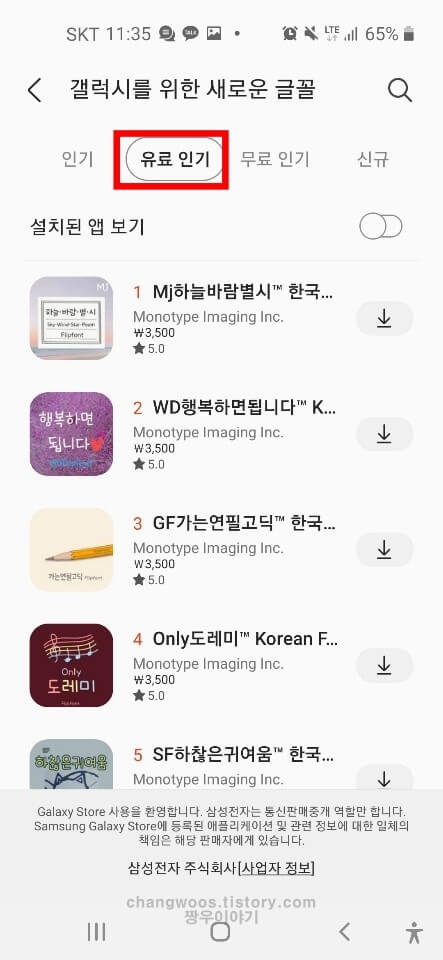
위쪽에서 다운로드한 글꼴은 아까 제가 설명드린 방법을 통해서 쉽게 확인하실 수 있습니다. 저는 무료폰트 중 하나인 sandoll 미생체를 다운로드해봤는데요. 아래처럼 갤럭시 글꼴 목록에 자동으로 추가된것을 확인하실 수 있을 거예요.
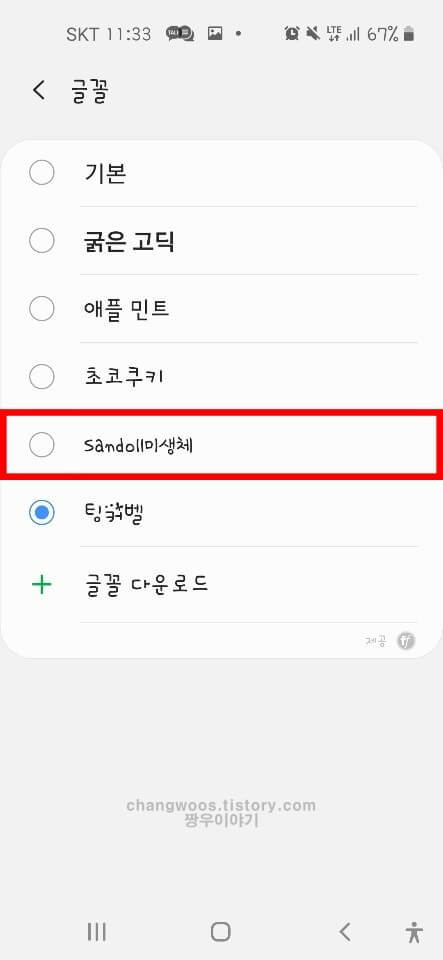
추가적으로 글꼴 이외에 글씨를 크게 하는법과 굵게 만드는 방법을 알려드리고자 하는데요. 내가 선택한 글꼴을 굵게 적용하고 싶다거나 크게 확대하고 싶은 분들은 글자 크기와 스타일 메뉴에 들어가셔서 설정해 주시면 될 거 같습니다.
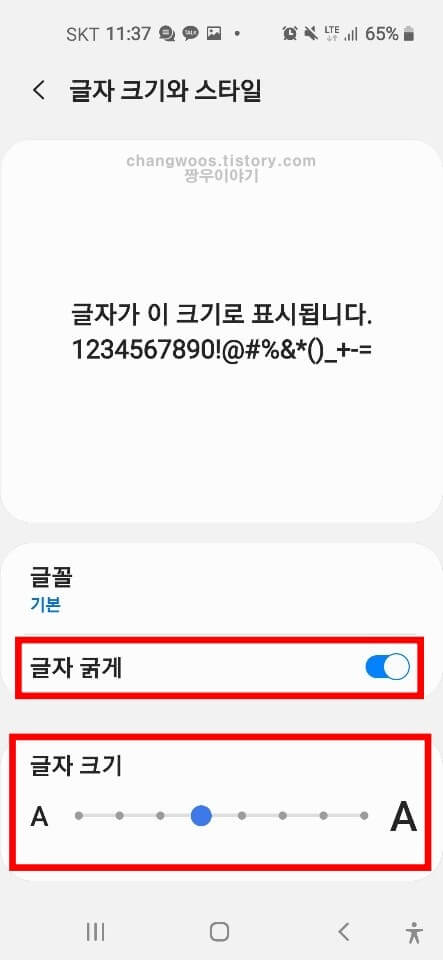
지금까지 핸드폰(휴대폰) 글씨체 변경 바꾸기 방법에 대해서 알아보았습니다. 갤럭시 기본 글꼴 외에 다른 글씨체를 사용해 보고 싶었던 분들에게 도움이 되었으면 좋겠습니다. 특히 스토어에는 가독성이 좋은 무료 폰트들이 정말 많으니 들어가셔서 내 취향에 맞는 글씨체를 꼭 찾아보시기 바랍니다.





